
Innehåll
En nyligen Snapchat-uppdatering lägger till tre nya Snapchat-videofilter som gör att du kan sakta ner, snabba upp eller spela upp dina videoklipp i omvänd ordning.
Vi visar dig hur du använder Snapchat-videofilter och hur du kan kombinera dem med Snapchat-objektiv för att ge större visuella effekter och hur man kombinerar upp till 5 filter på en enda Snapchat-video.
Den här Snapchat-uppdateringen är bara tillgänglig för iPhone just nu, men vi förväntar oss att en Android Snapchat-uppdatering kommer att komma fram inom en snar framtid med liknande alternativ.
I oktober Snapchat-uppdateringen ingår också 3D Touch-stöd för iPhone 6s och iPhone 6s Plus för att snabbt lägga till vänner och gå till chattar.

Läs om hur du använder de nya Snapchat-videofilmerna som följer med oktober Snapchat-uppdateringen.
Många Snapchat-användare vet hur man lägger till filter på foton, men de kanske inte vet hur man använder Snapchat-videofilter för att ändra hur en video ser ut och fungerar.
Den här guiden visar hur du spelar in en Snapchat-video, lägger till ett Snapchat-videofilter och spara eller dela det. Du kan också kombinera detta med Snapchat-objektiv för gale effekter.
Så här använder du Snapchat-videofilter
För att göra fullständig användning av den här guiden, se till att du har uppdaterat oktober Snapchat-uppdateringen. Du kan använda Snapchat-videofilmerna på någon ny version av Snapchat för Android eller iPhone, men de nya filerna för slow motion, snabbfil och spolning återfinns bara på den nya Snapchat-uppdateringen för iPhone just nu.
Öppna Snapchat och välj vilken kamera du vill använda för att spela in videon. Du kan använda de nya Snapchat-videofilmerna på någon av dem.
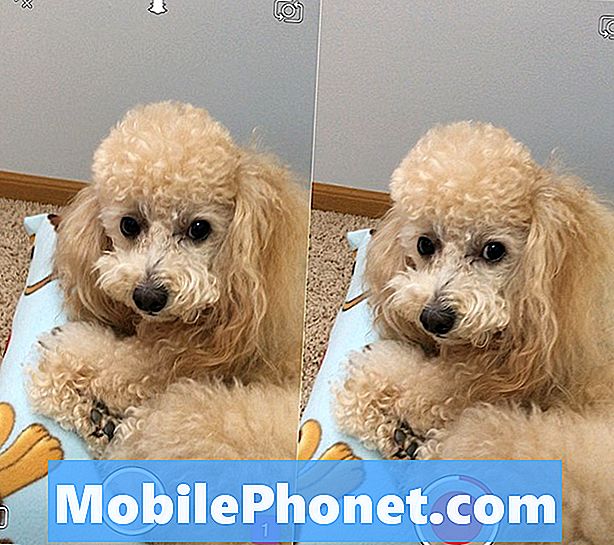
Håll cirkeln för att spela in en Snapchat-video.
För att spela in en Snapchat-video, Håll bara ned knappen längst ner på skärmen istället för att knacka på det. Detta låter dig spela in en kort video. Prata, flytta, gör vad du vill så länge du håller den här knappen som den kommer spela in. Låt gå för att stoppa inspelningen eller håll kvar tills den stannar den för dig.
Om du vill använda de nya Snapchat-objektiven, tryck och håll på ansiktet medan du använder den främre kameran och välj sedan från alternativen längst ner på skärmen. Du kan sedan trycka på och hålla kvar den knappen för att spela in en video med Snapchat-objektivet på plats.
Det finns inget sätt att trimma videon efter att du har spelat in den i Snapchat, så se till att du får det rätt.
När du har spelat in bildspelet från höger till vänster för att börja använda Snapchat-videofilter. Du sveper igenom sex filter tills du får de nya alternativen för att använda slow motion, snabbspolning eller omvänd.
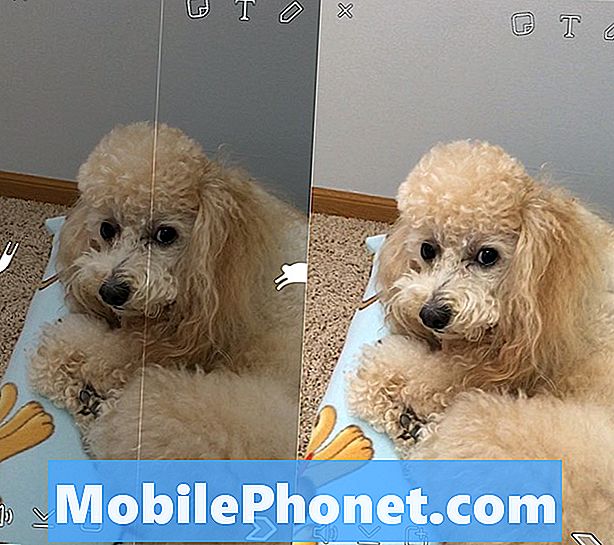
Dra åt sidan till sida för att ändra Snapchat-videofilter.
När du har filtret du vill kan du trycka på nedåtpilen längst ned på skärmen för att spara detta till kamerans roll. Du kan också trycka på pilen för att skicka den till en annan användare på Snapchat.
Om du vill lägga till text eller emojis kan du använda alternativen längst upp på skärmen.
Det är bara att spela in en Snapchat-video, lägga till en Snapchat-objektiv och använda de nya Snapchat-videofilmerna.
Snapchat Update: 5 nya objektiv vi vill se







